A Numbers felhasználói útmutatója iPadhez
- Üdvözöljük
- A Numbers 14.0 újdonságai
-
- A Numbers bemutatása
- Képek, diagramok és más objektumok bemutatása
- Munkafüzet létrehozása
- Munkafüzetek megnyitása
- Véletlen szerkesztés megakadályozása
- Sablonok testreszabása
- Munkalapok használata
- Módosítások visszavonása vagy ismétlése
- A munkafüzet mentése
- Munkafüzet megkeresése
- Munkafüzet törlése
- Munkafüzet nyomtatása
- Munkalap hátterének módosítása
- Szöveg és objektumok másolása appok között
- Az eszközsor testreszabása
- Az érintőképernyővel kapcsolatos alapismeretek
- Az Apple Pencil használata a Numbersszel
-
- Munkafüzet küldése
- Az együttműködés bemutatása
- Mások meghívása együttműködésre
- Közös munka egy megosztott munkafüzeten
- Tevékenység megtekintése egy megosztott munkafüzetben
- Megosztott munkafüzet beállításainak módosítása
- Munkafüzet megosztásának megszüntetése
- Megosztott mappák és együttműködés
- Együttműködés a Box szolgáltatás segítségével
- Copyright
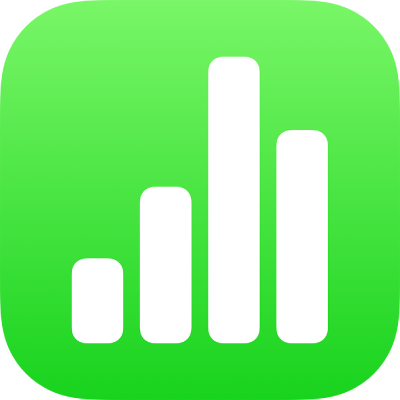
Objektumok hozzáadása cellákhoz az iPad Numbers appjában
A táblázatcellákba beilleszthet képeket, alakzatokat, vonalakat, diagramokat és egyenleteket. Ha objektumot másol be cellába az képkitöltésként (háttér) lesz hozzáadva a cellához. Módosíthatja, hogy az objektum hogyan töltse ki a cellát, illetve a szöveget is hozzáadhat, amely az objektum előtt jelenik meg.
Megjegyzés: Ha szöveget tartalmazó alakzatot illeszt be, csak a szöveg lesz beillesztve a cellába.
Objektum hozzáadása egy cellához
Koppintson egy objektumra a munkafüzetben, majd koppintson a Másolás vagy a Kivágás elemre (a Kivágás eltávolítja az objektumot az eredeti helyéről).
Koppintson arra a cellára, amelyhez hozzá szeretné adni az objektumot.
Koppintson újra a cellára, majd a Beillesztés elemre.
A Numbers alapértelmezés szerint úgy méretezi az objektumot, hogy az elférjen a cellában. Az objektum mérete a sorok átméretezésével is módosítható.
Átmásolhat objektumokat más munkafüzetekből, vagy a Pages és a Keynote appból is.
Objektum törlése egy cellából
Koppintson a cellára, majd a
 gombra.
gombra.Koppintson a Cella lehetőségre a formázásvezérlők tetején.
Koppintson a Cellakitöltés elemre, koppintson az Előbeállítás lehetőségre, majd koppintson a Nincs kitöltés beállításra (elképzelhető, hogy a Cellakitöltés megjelenítéséhez felfelé, a Nincs kitöltés megjelenítéséhez pedig balra kell legyintenie).
A táblázatcellákhoz hozzáadhat jelölőnégyzeteket, csillagértékeléseket, csúszkákat vagy előugró menüket is. Lásd: Vezérlők hozzáadása cellákhoz az iPad Numbers appjában.